جستجو و نصب درایور برای لپ تاپ Lenovo B50
پس از خرید لپ تاپ یکی از اولویت ها نصب درایورهای سخت افزاری است. این را می توان به سرعت انجام داد، در حالی که راه های متعددی برای انجام این کار وجود دارد.
محتوا
درایورهای لپ تاپ را دانلود و نصب کنید
با خرید یک لپ تاپ Lenovo B50، رانندگان برای تمام اجزای دستگاه پیدا خواهند شد. سایت رسمی با برنامه به روز رسانی درایورها یا سرویس های شخص ثالث که این روش را نیز انجام می دهند، به نجات خواهند رسید.
روش 1: وب سایت رسمی سازنده
برای پیدا کردن نرم افزار لازم برای یک جزء خاص از دستگاه، شما باید از وب سایت رسمی شرکت بازدید کنید. دانلود به زیر نیاز دارد:
- دنبال پیوند به وب سایت شرکت .
- در قسمت "پشتیبانی و گارانتی" را در لیستی که باز می شود، روی "Driver" کلیک کنید .
- در صفحه جدید، در پنجره جستجو، مدل لپ تاپ
Lenovo B50کنید و بر روی گزینه مناسب از فهرست دستگاه های یافت شده کلیک کنید. - در صفحه ای که ظاهر می شود، ابتدا نصب سیستم OS بر روی دستگاه شما خریداری شده است.
- سپس بخش «رانندگان و نرم افزار» را باز کنید .
- رفته پایین، مورد دلخواه را انتخاب کنید، باز کنید و روی علامت چک در کنار راننده که نیاز دارید کلیک کنید.
- پس از انتخاب تمام بخش های مورد نیاز، به بالا بروید و بخش «لیست دانلود من» را پیدا کنید.
- آن را باز کنید و روی «دانلود» کلیک کنید.
- سپس بایگانی نتیجه را باز کنید و نصب کنید. در پوشه Unpacked تنها یک مورد وجود دارد که باید راه اندازی شود. اگر چندین از آنها وجود داشته باشد، باید یک پرونده را که دارای extension * exe است اجرا کنید و به آن راه اندازی می شود .
- دستورالعمل نصب را دنبال کنید و برای رفتن به مرحله بعدی روی دکمه Next کلیک کنید. شما همچنین باید مکان فایل ها را تعیین کرده و با موافقت نامه مجوز موافقت کنید.
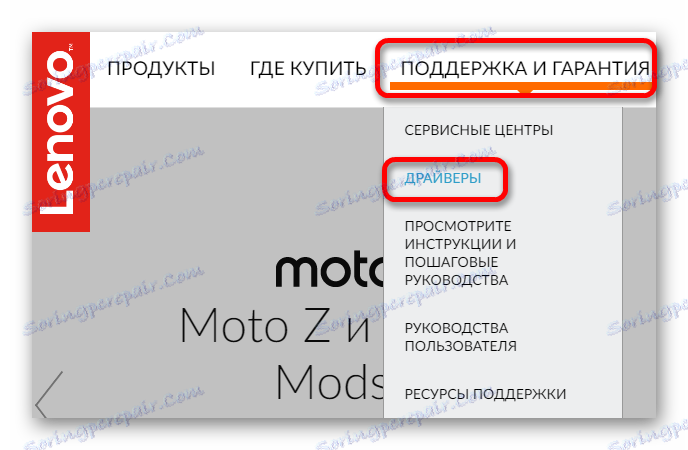
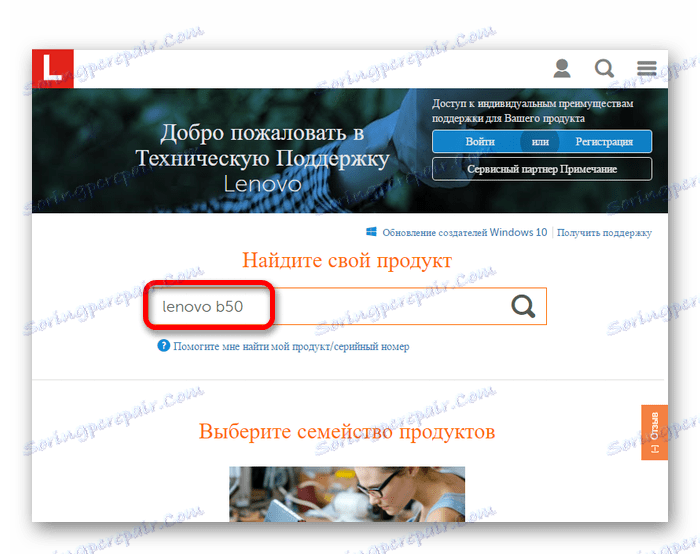

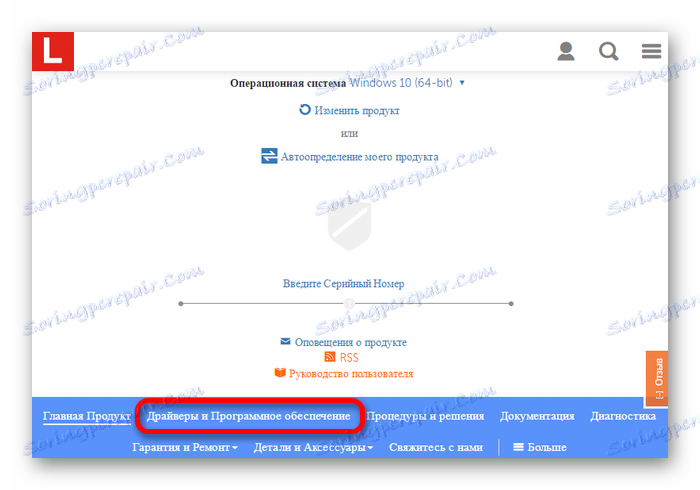
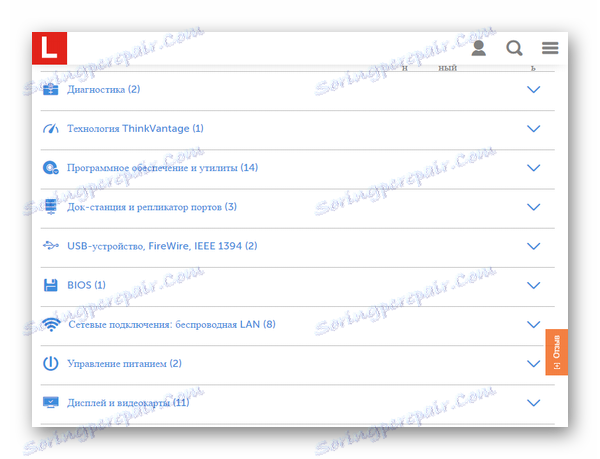
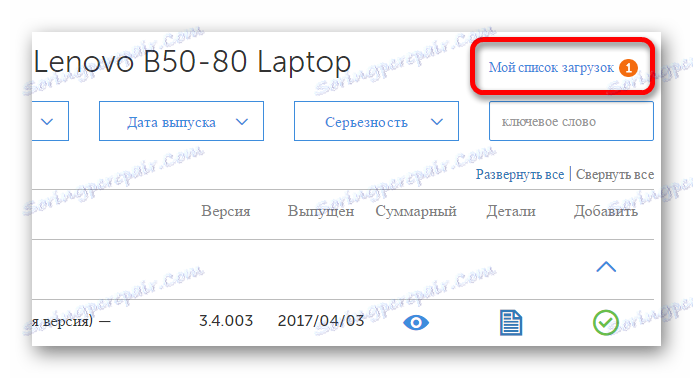
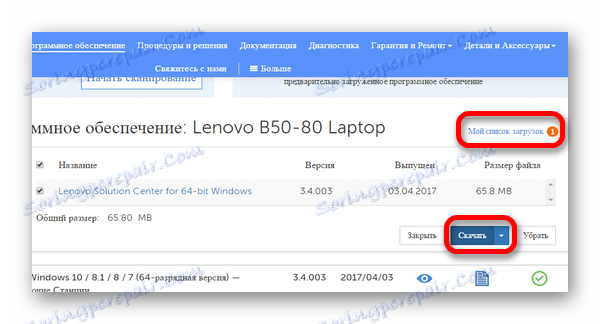
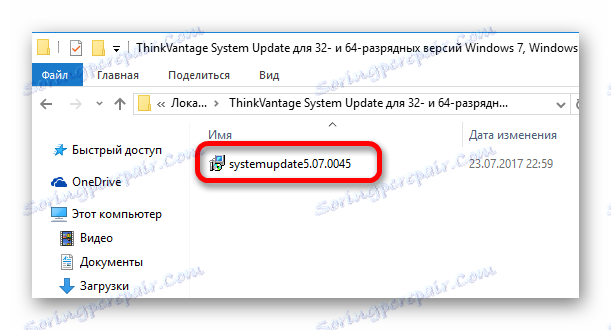
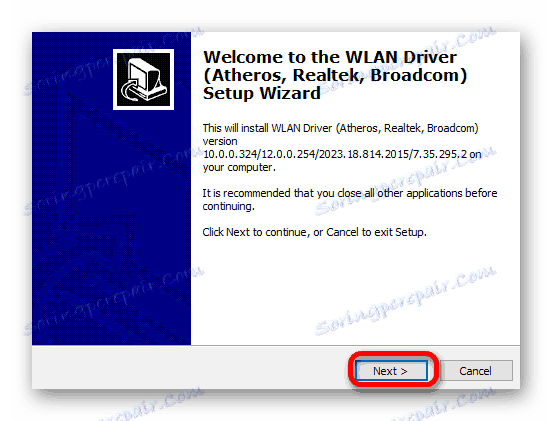
روش 2: نرم افزار رسمی
سایت Lenovo دو روش برای به روز رسانی درایورها بر روی دستگاه ارائه می دهد، چک کردن و دانلود آنلاین برنامه. نصب به روش فوق شرح داده شده است.
اسکن دستگاه آنلاین
در این روش، شما باید وب سایت سازنده را مجددا باز کنید و، همانطور که در مورد قبلی، به «درایور و نرم افزار» بروید . در صفحه ای که باز می شود، بخش "خودکار اسکن" وجود خواهد داشت که در آن شما باید روی دکمه شروع اسکن کلیک کنید و نتایج را با اطلاعات مربوط به به روز رسانی های لازم صبر کنید. آنها همچنین می توانند به صورت آرشیو تنها با به اشتراک گذاشتن تمام موارد و کلیک بر روی «دانلود» دانلود شوند .
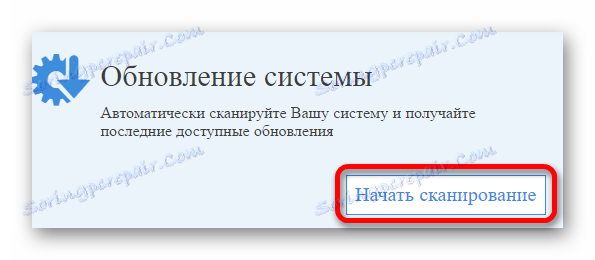
برنامه رسمی
اگر گزینه بررسی آنلاین کار نمی کند، شما می توانید یک ابزار ویژه را دانلود کنید که دستگاه را بررسی می کند و به طور خودکار تمامی درایورهای لازم را دانلود و نصب می کند.
- بازگشت به صفحه رانندگان و نرم افزار .
- به بخش "ThinkVantage Technology" بروید و کادر کنار برنامه "ThinkVantage System Update" را علامت بزنید و سپس روی "Download" کلیک کنید.
- نصب برنامه را اجرا کنید و دستورالعمل ها را دنبال کنید.
- برنامه نصب شده را باز کنید و اسکن را اجرا کنید. بعد از اینکه فهرستی از لازم برای نصب یا به روز رسانی درایور را ایجاد کنید. همه موارد لازم را تایپ کنید و روی "نصب" کلیک کنید .

روش 3: برنامه های جهانی
در این گزینه می توانید از نرم افزار شخص ثالث استفاده کنید. آنها در تطبیق پذیری آنها با روش قبلی تفاوت دارند. صرف نظر از نام تجاری که در آن دستگاه از برنامه استفاده می شود، این همانند موثر خواهد بود. به سادگی دانلود و نصب کنید، همه چیز به طور خودکار انجام خواهد شد.
با این حال، شما همچنین می توانید از این نرم افزار برای بررسی رانندگان نصب شده برای ارتباط استفاده کنید. اگر نسخه های جدیدی وجود داشته باشد، برنامه به کاربر اطلاع می دهد.
جزئیات بیشتر: مرورگر نرم افزار برای نصب درایورها

یک نوع ممکن از این نرم افزار است Drivermax . این نرم افزار دارای یک طراحی ساده است و برای هر کاربر روشن است. قبل از نصب، همانطور که در بسیاری از برنامه های مشابه، یک نقطه بازگردانی ایجاد خواهد شد به طوری که در صورت مشکلات شما می توانید به عقب برگردید. با این وجود، این نرم افزار رایگان نیست و بعضی از ویژگی ها تنها پس از خرید مجوز در دسترس خواهند بود. علاوه بر نصب ساده رانندگان، برنامه اطلاعات دقیق در مورد سیستم ارائه می دهد و دارای چهار گزینه برای بازیابی است.
جزئیات بیشتر: چگونه با DriverMax کار کنیم
روش 4: شناسه تجهیزات
بر خلاف روش های قبلی، این یکی مناسب است اگر شما نیاز به پیدا کردن رانندگان برای یک دستگاه خاص، مانند یک کارت گرافیک، که تنها یکی از اجزای یک لپ تاپ است. این گزینه باید مورد استفاده قرار گیرد، تنها اگر آنهایی که قبلا کمک نکردند. یکی از ویژگی های این روش جستجوی مستقل برای رانندگان لازم برای منابع شخص ثالث است. شما می توانید شناسه را در مدیر وظیفه پیدا کنید.

داده های دریافتی باید در یک سایت ویژه وارد شوند که لیستی از نرم افزار موجود را نمایش دهد و فقط باید آن را دانلود کنید.
درس: شناسه و نحوه کار با آن چیست
روش 5: نرم افزار سیستم
آخرین نسخه درایور ممکن است برنامه سیستم باشد. این روش محبوب ترین نیست، زیرا بسیار موثر نیست، اما بسیار ساده است و در صورت لزوم می توانید دستگاه را به حالت اولیه خود بازگردانید، اگر بعد از نصب درایورها چیزی اشتباه باشد. همچنین، با استفاده از این ابزار، می توانید دریابید که دستگاه ها نیاز به درایور جدید دارند و سپس آنها را با استفاده از ابزار سیستم یا شناسه سختافزاری پیدا کنید و آنها را دانلود کنید.
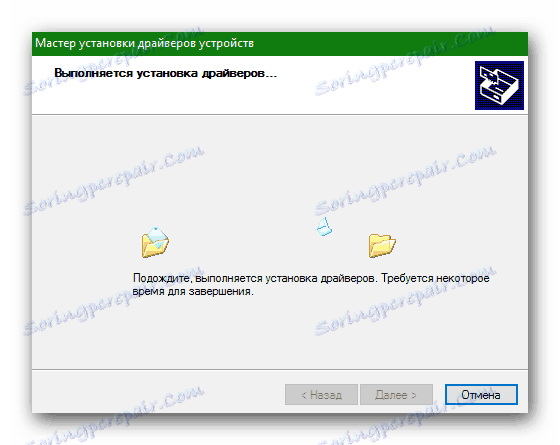
اطلاعات دقیق در مورد چگونگی کار با مدیر وظیفه و نصب درایورها با آن می توانید در مقاله زیر یافت شود:
جزئیات بیشتر: چگونه رانندگان را از طریق ابزار سیستم نصب کنیم
تعداد زیادی از روش ها برای کمک به دانلود و نصب درایورها برای لپ تاپ وجود دارد. هر یک از آنها به شیوه ای مؤثر است و کاربر می تواند انتخاب کند که چه مناسب ترین باشد.